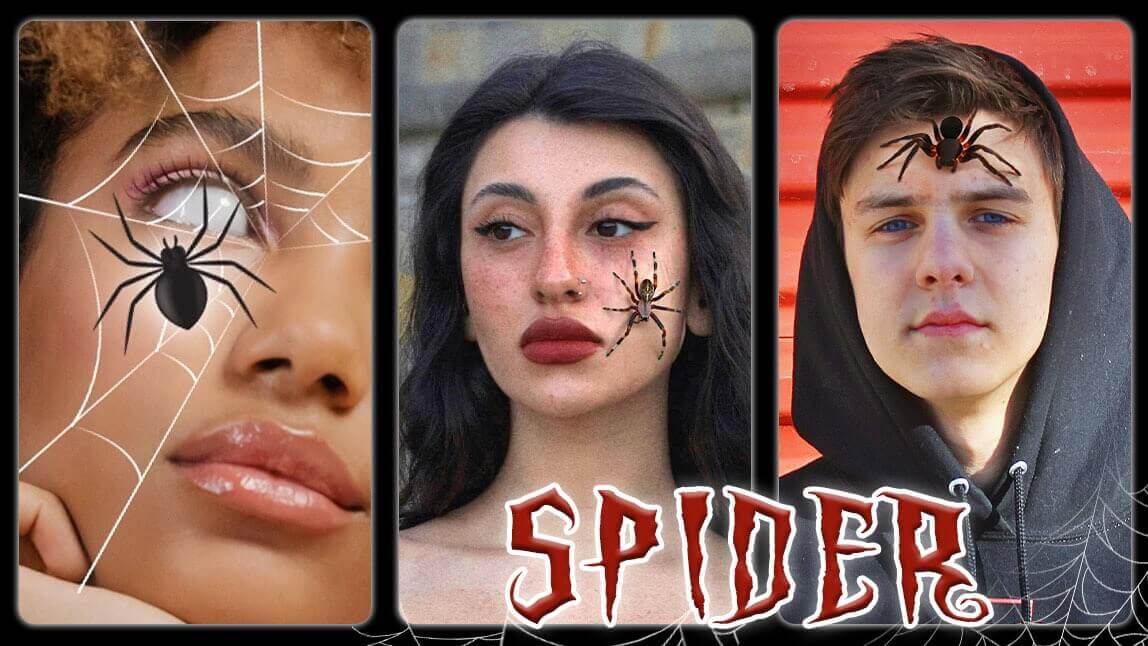Bereit für den ultimativen Grusel-Faktor? Pünktlich zu Halloween erobert ein viraler Trend die sozialen Medien: der Spinnen-Filter. Ein gut platzierter Krabbler auf dem Gesicht sorgt garantiert für Kreischen und Lacher.
Egal, ob du deine Freunde erschrecken oder einfach nur ein kreatives Halloween-Foto erstellen möchtest – dieser Guide zeigt dir, wie du mit der YouCam Perfect App in wenigen Schritten den perfekten Spinnen-Filter erstellst.
Warum Spinnen?!
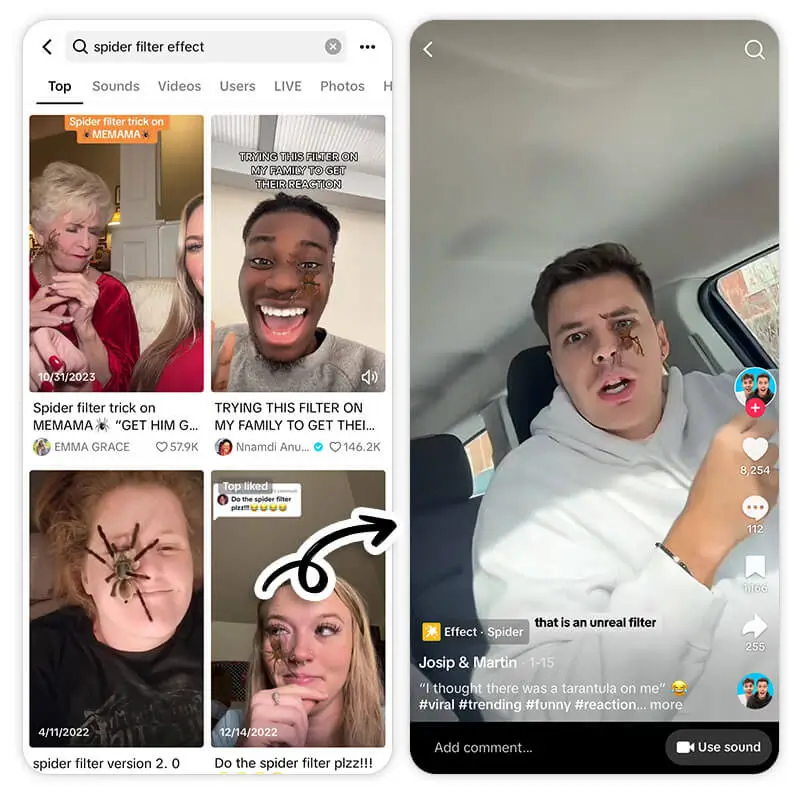
Was macht einen einfachen Spinnen-Filter so unwiderstehlich? Es ist die Kombination aus Schock und Humor.
Der unerwartete Anblick einer realistisch aussehenden Spinne löst einen kurzen Schreckmoment aus, der sofort von der amüsanten Erkenntnis abgelöst wird, dass es nur ein Filter ist.
Diese emotionale Achterbahnfahrt ist pures Gold für virale Inhalte und macht den Filter zum idealen Werkzeug für digitale Streiche.
Spinne auf Foto hinzufügen: 3 kreative Methoden mit YouCam
Lade zuerst die kostenlose App YouCam Perfect für iOS oder Android herunter. Starte die App und öffne das Bild, das du bearbeiten möchtest. Nun kannst du eine dieser drei Methoden anwenden:
Methode 1: Der animierte Spinnen-Sticker

Perfekt für den "Spinnen krabbeln über das Gesicht"-Effekt. Dieser animierte Sticker lässt sich präzise platzieren und anpassen.
- Gehe in der unteren Menüleiste zu "Animation" und wähle "Sticker".
- Tippe auf das Shop-Symbol und wähle das "Feiertage"-Paket.
- Wähle einen der animierten Spinnen-Sticker aus.
- Platziere die Spinne auf der Wange, der Stirn oder der Hand. Du kannst Größe, Position und Geschwindigkeit der Animation anpassen.
Methode 2: Der KI-Spinnen-Filter
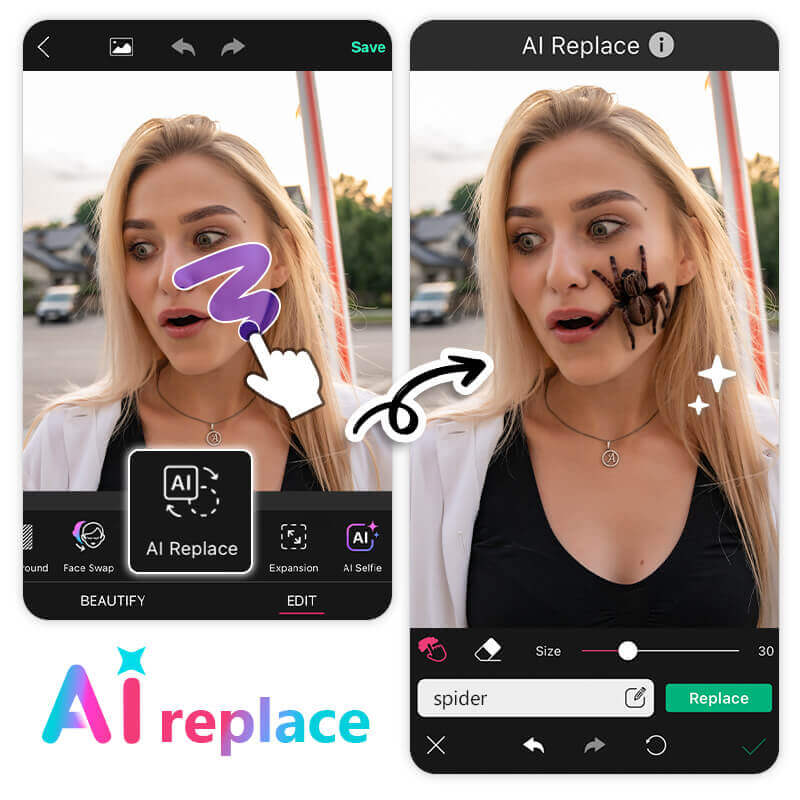
Für den ultimativen Schockfaktor. Mit der Funktion "KI-Ersetzen" (AI Replacce) fügst du eine täuschend echte Spinne ein, die wie fotografiert aussieht.
- Wähle im Menü das Werkzeug "KI-Ersetzen".
- Markiere mit dem Pinsel den Bereich, in dem die Spinne erscheinen soll (z.B. auf der Schulter).
- Gib in das Textfeld "realistische schwarze Spinne" ein und klicke auf "Anwenden".
- Die KI generiert mehrere Optionen. Wähle die gruseligste aus!
Profi-Tipp: Beschreibe die Spinne genauer, z.B. "große, haarige Tarantel" oder "winzige rote Spinne", um das Ergebnis zu verfeinern.
Methode 3: Der Spinnennetz-Effekt

Wenn es weniger um eine einzelne Spinne, sondern um eine komplette Halloween-Stimmung geht, ist dieser animierte Effekt perfekt.
- Gehe zu "Animation" und wähle "Effekte".
- Wähle die Kategorie "Feiertage".
- Wähle den Spinnennetz-Effekt, bei dem eine Spinne sich vom oberen Bildrand abseilt.
Kreative Ideen für dein Spinnen-Filter-Foto
Du hast deine Spinnenphobie überwunden? Hier sind einige originelle Ideen, um deine Freunde zu erschrecken:
- Der digitale Kaffee-Streich: Mache ein Foto von deiner morgendlichen Kaffeetasse und füge mit "KI-Ersetzen" eine realistische Spinne hinzu, die am Tassenrand sitzt. Poste es mit der Bildunterschrift "Guten Morgen! Fast hätte ich einen zusätzlichen Protein-Kick bekommen... 🕷️"
- Das gefakte "Hilfe!"-Selfie: Nutze den animierten Sticker, platziere die krabbelnde Spinne auf deiner Wange und mache ein kurzes Video mit panischem Gesichtsausdruck. Perfekt für eine dramatische Instagram-Story.
- Das Spukhaus-Foto: Bearbeite ein Foto von deinem Haus oder Zimmer. Füge mit den animierten Effekten Spinnennetze in den Ecken hinzu und platziere mehrere Spinnen-Sticker an den Wänden. Bildunterschrift: "Ich glaube, ich muss umziehen."
Häufig gestellte Fragen zum Spinnen-Filter
Wie bekomme ich einen Spinnen-Filter?

Am einfachsten geht das mit einer vielseitigen Foto-App wie YouCam Perfect. Du kannst dort aus mehreren Optionen wählen: animierte Effekte, anpassbare Sticker oder eine ultra-realistische, KI-generierte Spinne. Lade die App herunter, öffne dein Foto und navigiere zu "Animation" oder "KI-Ersetzen" (AI Replace).
Welche App hat einen "Spinne im Gesicht"-Filter?

YouCam Perfect ist die ideale App für einen "Spinne im Gesicht"-Filter, da sie dir volle Kontrolle gibt. Mit den animierten Stickern kannst du eine krabbelnde Spinne exakt auf dem Gesicht platzieren und ihre Größe und Geschwindigkeit anpassen, was für einen sehr überzeugenden Effekt sorgt.
Kann ich den Spinnen-Filter auch für Videos verwenden?

Tatsächlich verfügt YouCam Perfect auch über eine Bild-zu-Video-Funktion, mit der du deine Bilder mit KI animieren kannst. Mit dem Animationsfilter "Spinnenschock" wird automatisch eine Spinne eingefügt. Alternative kannst du selbst eingeben, wie dein Video aussehen soll.



 Autor:
Autor: